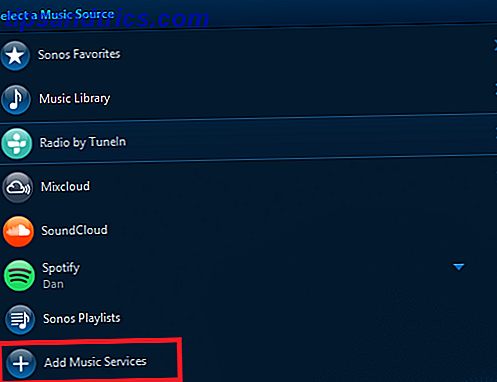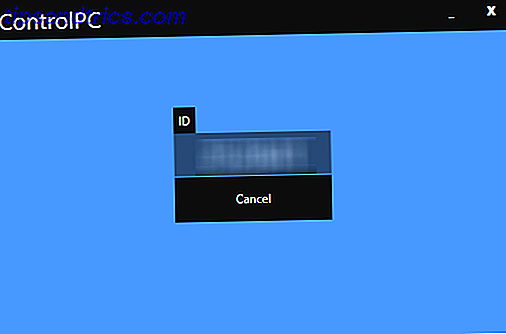Stai lavorando su un compito importante in Microsoft Word o stai navigando sul Web e il tuo Mac si spegne casualmente. Il più delle volte, questo non succede mai più, o almeno non troppo spesso.
Ma se hai a che fare con un computer che si sta spegnendo abitualmente, potresti avere un problema più grande nelle tue mani. Oggi discuteremo dei modi per risolvere questo problema e (si spera) assicuratevi che non accada mai più.
È successo, e adesso?
Quando il tuo Mac subisce uno spegnimento casuale, la cosa migliore da fare è riavviarlo e riavviarlo immediatamente . Questo processo in due passaggi è necessario perché alcuni programmi non vengono sempre arrestati correttamente la prima volta. Per iniziare il secondo riavvio, seleziona Riavvia dal menu Apple.
Sfortunatamente, il riavvio del tuo Mac potrebbe non risolvere il problema. In questo caso, Apple consiglia di reimpostare il controller di sistema del computer Come ripristinare la SMC e la PRAM del tuo Mac - E perché come ripristinare la SMC e la PRAM del tuo Mac - E perché a volte il tuo Mac si comporta in modo strano senza una ragione apparente e il riavvio non funziona, a volte è necessario reimpostare SMC e PRAM. Leggi altro, o SMC, che è un sottosistema di computer Macintosh basati su processore Intel. È simile in funzione alla precedente SMU (System Manager Unit) o PMU (Power Management Unit) di computer Macintosh non Intel. SMC controlla la gestione termica e dell'alimentazione del computer, la ricarica della batteria, la commutazione della modalità video, la modalità sospensione e veglia, la sospensione e gli indicatori LED.

Prima di resettare SMC, Apple consiglia di eseguire i seguenti passaggi, nell'ordine in cui sono elencati:
- Premi Comando-Opzione- Esci per forzare l'uscita da qualsiasi applicazione che non risponde.
- Metti il tuo Mac in stop scegliendo Sleep dal menu Apple. Riattiva il computer dopo che è andato a dormire.
- Riavvia il Mac scegliendo Riavvia dal menu Apple.
- Spegni il Mac scegliendo Shut Down dal menu Apple.
- Se il tuo Mac non risponde, forza il Mac a spegnersi premendo e tenendo premuto il pulsante di accensione per 10 secondi . Perderai qualsiasi lavoro non salvato in qualsiasi applicazione aperta.
Tempo di Reset
Una volta esauriti questi passaggi, è il momento di ripristinare la SMC. I passaggi coinvolti variano a seconda che il tuo sistema abbia una batteria rimovibile. I computer Mac con batteria non rimovibile includono MacBook Pro (inizio 2009) e versioni successive, tutti i modelli di MacBook Air, MacBook (fine 2009) e MacBook (Retina, 12 pollici, inizio 2015).
Se la batteria non è rimovibile :
- Spegni il Mac.
- Collega l'alimentatore MagSafe o USB-C a una fonte di alimentazione e al tuo Mac.
- Usando la tastiera integrata, premi Shift-Control-Option sul lato sinistro della tastiera, quindi premi il pulsante di accensione contemporaneamente.
- Rilascia tutti i tasti, quindi premi nuovamente il pulsante di accensione per accendere il tuo Mac
Se la batteria è rimovibile, effettuare le seguenti operazioni:
- Spegni il Mac.
- Disconnetti l'alimentatore MagSafe dal Mac.
- Rimuovere la batteria.
- Premere e tenere premuto il pulsante di accensione per 5 secondi.
- Ricollegare la batteria e l'alimentatore MagSafe.
- Premi il pulsante di accensione per accendere il Mac.
Infine, su iMac, Mac mini, Mac Pro e Xserve :
- Spegni il Mac.
- Scollegare il cavo di alimentazione.
- Attendi 15 secondi.
- Ricollega il cavo di alimentazione.
- Attendi cinque secondi, quindi premi il pulsante di accensione per accendere il Mac.
Mantenere un Mac sano
I Mac durano a lungo, ma possono sviluppare problemi con l'età. Per fortuna, ci sono alcuni passaggi che puoi fare per assicurarti che il tuo Mac continui a funzionare senza problemi, o almeno a sapere prima dei problemi.
Monitora la batteria
Le batterie ricaricabili non durano per sempre. L'utilizzo della batteria del notebook Macbook si manifesta sotto forma di cicli di ricarica. Ogni batteria è valida solo per un numero limitato di cicli di ricarica. A quel punto, la batteria è consumata e deve essere sostituita.
Puoi vedere il numero di cicli corrente del tuo Mac tenendo premuto il tasto Opzione e facendo clic sul menu Apple. Scegli l'opzione per aprire Informazioni di sistema . Sotto la sezione Hardware della finestra System Information, seleziona Power . Sotto Informazioni sulla batteria, vedrai il numero di cicli corrente.

Il numero massimo di cicli varia a seconda del modello di notebook. Alcuni, come i primi MacBook, offrivano solo 300 cicli. I modelli più recenti di solito durano fino a 1.000 conteggi di cicli . Un ciclo di carica significa utilizzare tutta la potenza della batteria, non necessariamente una singola carica. Potrebbero essere necessari diversi giorni per completare un ciclo.
Quando il tuo computer ha raggiunto il numero massimo di cicli, dovrebbe essere sostituito.
Gli strumenti di terze parti fanno ancora di più
Puoi imparare molto di più sulla batteria del tuo Mac usando un'applicazione di terze parti come coconutBattery o Battery Health. Questi strumenti vanno oltre il conteggio dei cicli CoconutBattery: la salute della tua batteria Mac Simplified CoconutBattery: semplificata la salute della tua batteria Mac Leggi di più e spiega le cose in termini meno tecnici. Con questi strumenti, ad esempio, è possibile tenere traccia della temperatura della batteria, dello stato, della capacità di progettazione e altro.

Anche il controllo della temperatura della batteria è molto importante. Una batteria che si surriscalda frequentemente suggerisce problemi più grandi. Strumenti come Battery Health mostrano per quanto tempo la batteria durerà per la sua carica attuale utilizzando parametri di vita reale. Ad esempio, il tempo rimanente per navigare in Internet, ascoltare musica o guardare un film. È inoltre possibile utilizzare queste applicazioni per monitorare lo stato della batteria nel tempo. Questa informazione potrebbe rivelarsi molto utile a lungo termine.
Leggere i log
Meno è necessario caricare la batteria, maggiore è la durata della batteria e più sano può rimanere il computer. Viceversa, le applicazioni che consistono in pesanti maiali delle batterie possono causare danni a lungo termine al vostro investimento.

Il modo più semplice per vedere quali applicazioni consumano più batteria sul tuo MacBook è selezionare l'icona della batteria nella barra dei menu nell'angolo in alto a destra dello schermo. Qui puoi vedere " App Using Significant Energy ".
Dovresti anche utilizzare il monitor dell'attività del monitor dell'attività del Mac: Equivalente Mac di Ctrl + Alt + Elimina Monitoraggio attività: Equivalente Mac di Ctrl + Alt + Canc Se vuoi essere un utente Mac abbastanza esperto, è necessario sapere quale Attività Il monitor è, e come leggerlo e usarlo. Come al solito, è qui che entriamo. Ulteriori informazioni, che mostra le applicazioni e i servizi che consumano più potenza della CPU. Vai su Applicazioni> Utilità> Monitor attività . Prestare particolare attenzione agli articoli situati sotto le schede CPU ed Energia . Grandi numeri potrebbero essere fastidiosi.
Salva la tua energia
Dovresti anche controllare le impostazioni di risparmio energetico del tuo computer, che si trovano nel menu Preferenze di Sistema. Per la maggior parte degli utenti, le impostazioni predefinite sono appropriate. Fai clic su " Ripristina impostazioni predefinite " per queste impostazioni.
Calibrazione della batteria di MacBook
Le batterie sui Mac meno recenti dovrebbero essere calibrate una volta al mese Calibrare e mantenere la batteria del MacBook Per le migliori prestazioni Calibrare e mantenere la batteria del MacBook Per le migliori prestazioni Se calibrate correttamente e mantenete la batteria del MacBook, è possibile migliorare le prestazioni e rimandare la sostituzione per il più a lungo possibile Leggi di più . Secondo Apple, MacBook, MacBook Pro e MacBook Air rilasciati dopo la metà del 2009 sono precalibrati e non richiedono calibrazione.
Come abbiamo notato in precedenza: "Una batteria correttamente calibrata e ti aiuterà a tenere sotto controllo la tua fonte di energia e ad evitare il fastidio che il tuo computer non ti avvisi prima di andare a dormire o ti dice che ci sono pochi minuti rimasti quando potrebbe facilmente andare per altre poche ore. Dopo una calibrazione riuscita, il misuratore di carica del tuo MacBook sarà molto più preciso. "
Contatta Apple
Se il Mac continua a spegnersi casualmente, Mac non si avvia? Una guida passo passo per svegliarlo Mac non si avvia? Una guida passo passo per svegliarla Il tuo Mac non si avvia più? Non preoccuparti: qui c'è tutto quello che puoi fare per riportarlo in vita. Leggi di più anche dopo aver utilizzato gli strumenti per la risoluzione dei problemi sopra menzionati, è ora di visitare un negozio Apple o un centro di assistenza autorizzato. Puoi anche contattare Apple attraverso la pagina di supporto dell'azienda.
Se ti senti coraggioso (e la tua garanzia è scaduta), allora potresti voler andare su iFixit, trovare le guide per il tuo computer e provare a risolverlo da solo.
Immagine di credito: imprenditrice arrabbiata di Dean Drobot tramite Shutterstock, Micolas tramite Shutterstock.com